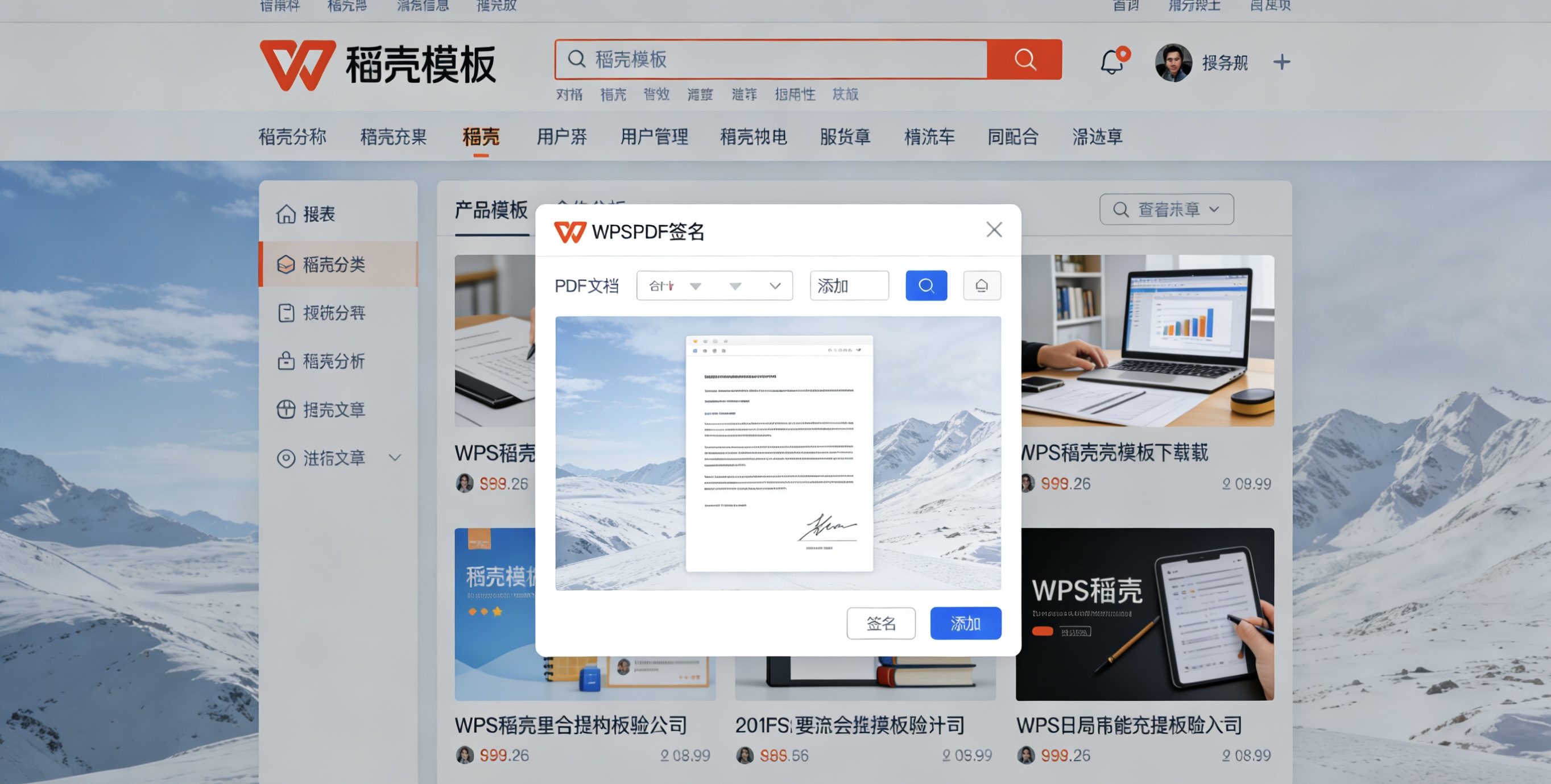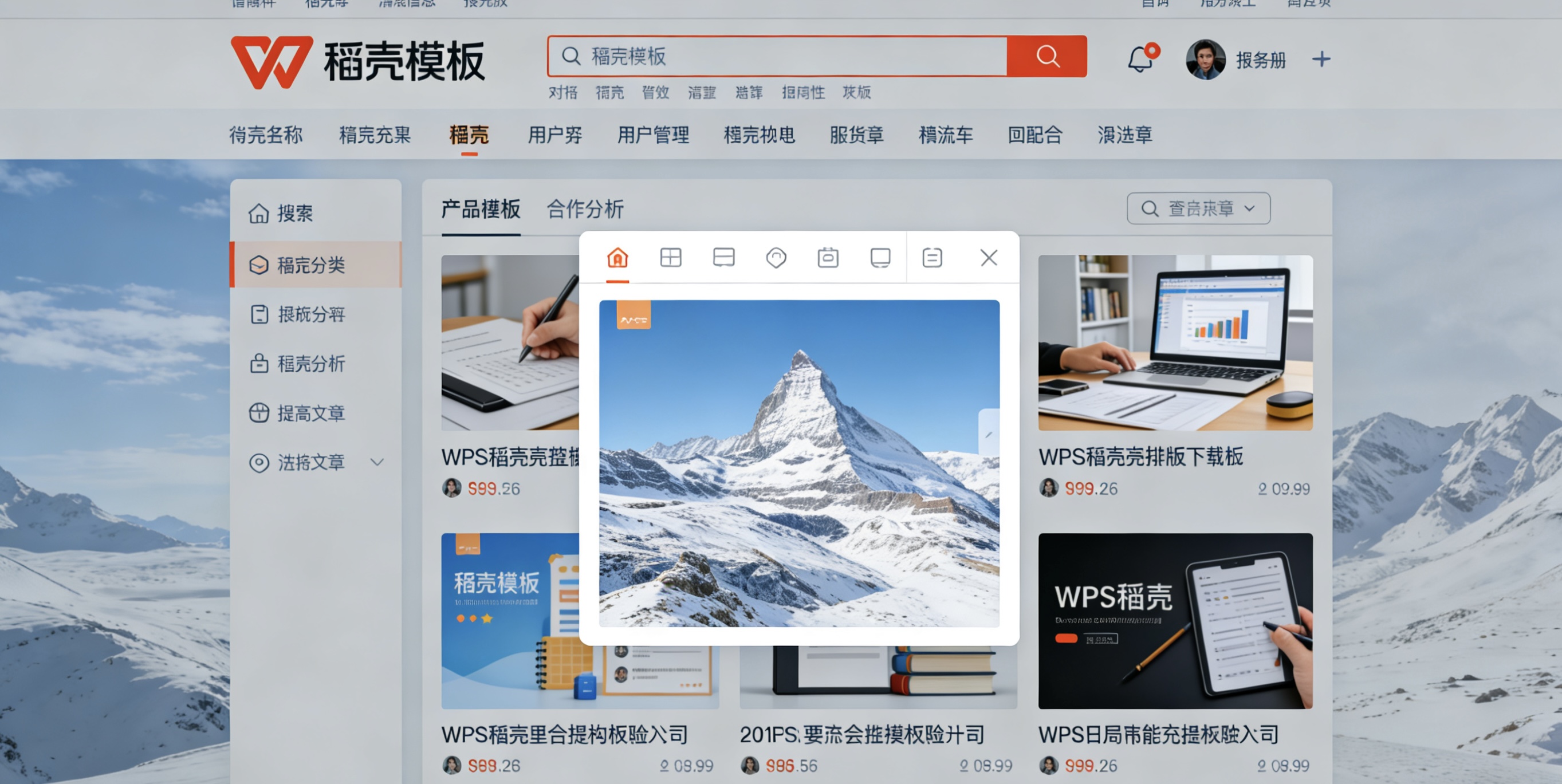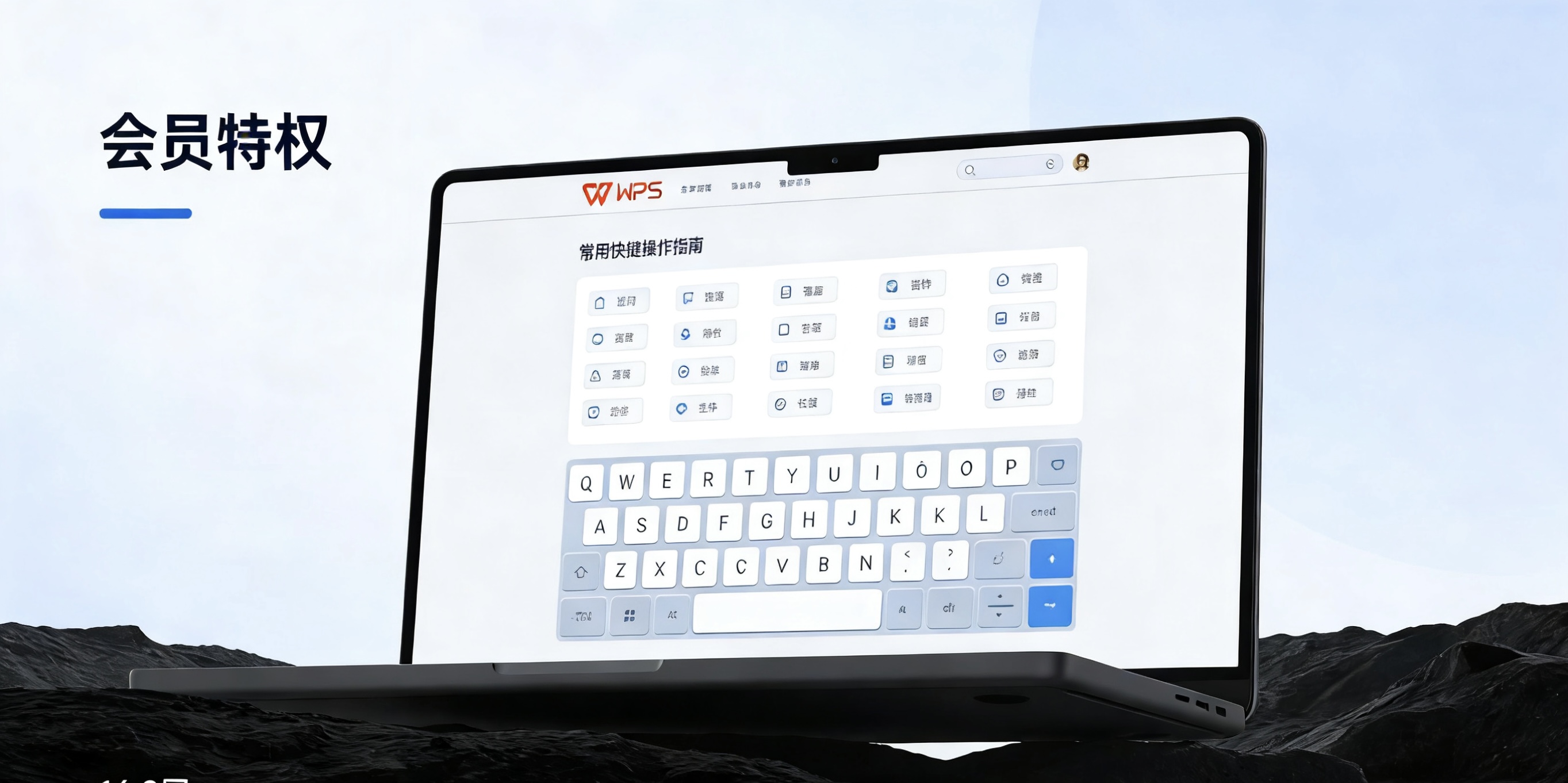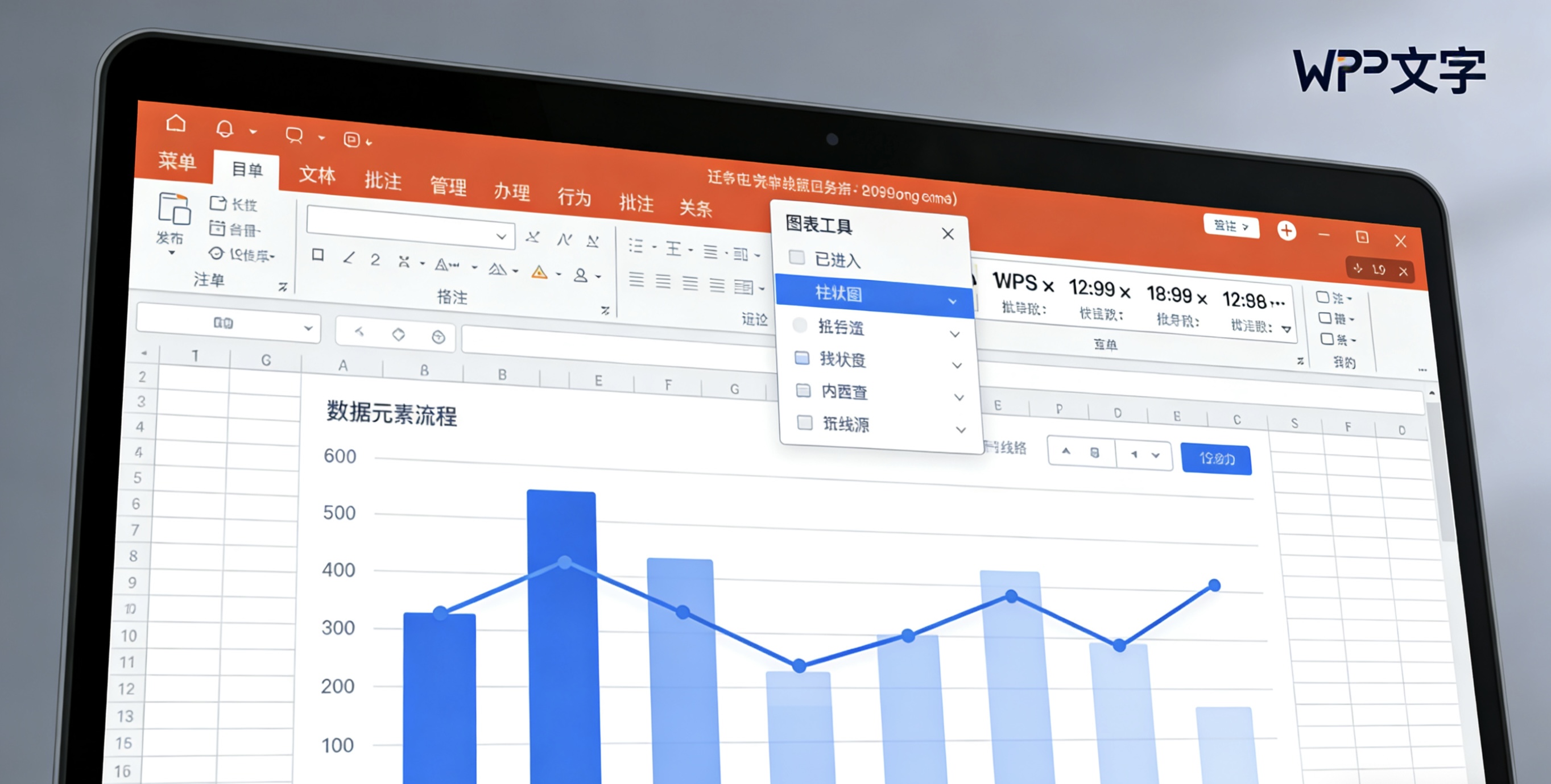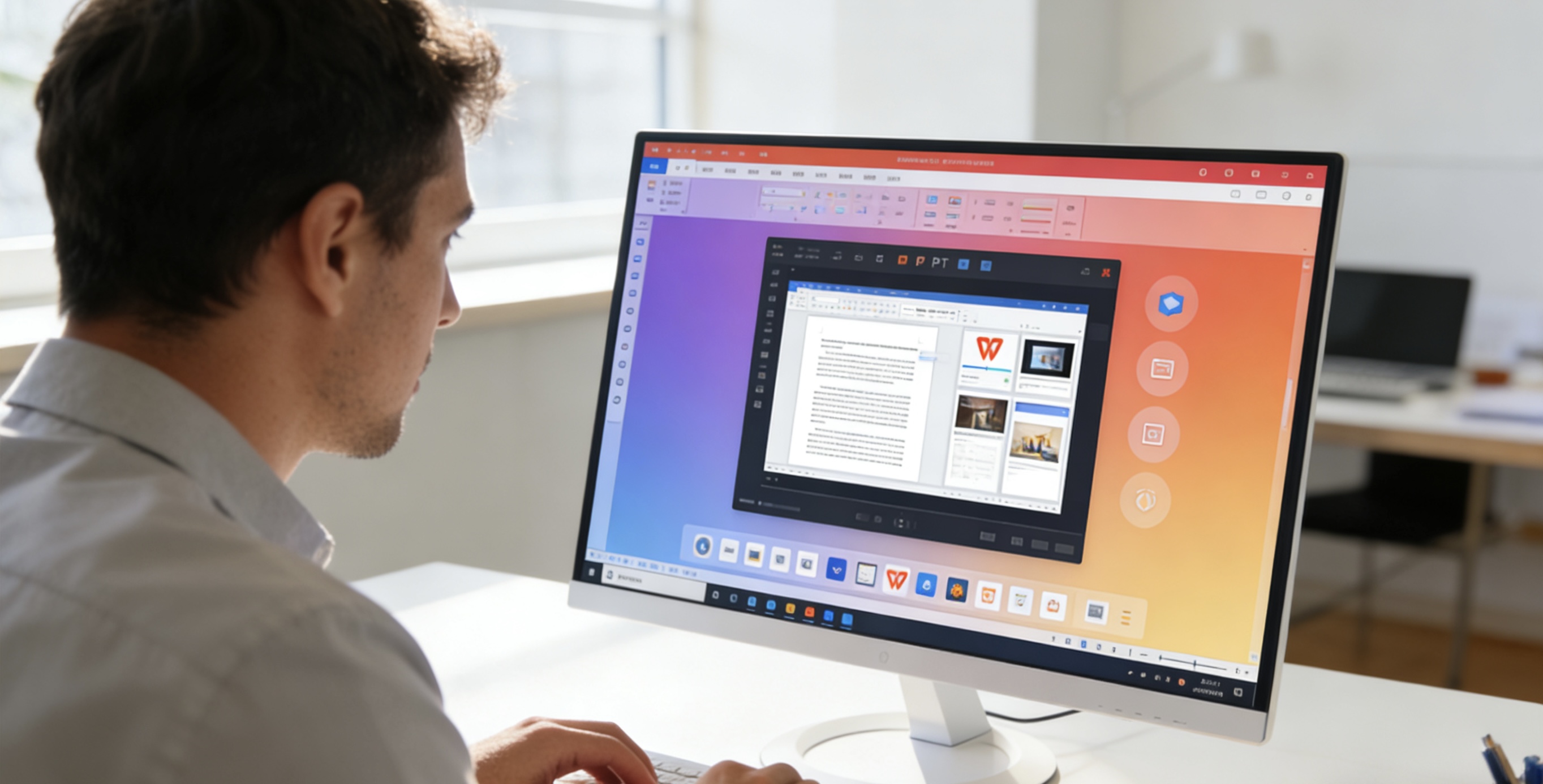在日常办公中,文档的排版直接影响阅读体验和专业性。行间距作为文字布局的关键元素,能提升文档的可读性和美观度。WPS Office作为国产办公软件的佼佼者,拥有类似Microsoft Word的功能,但操作更简洁高效。调整行间距看似简单,却隐藏着许多实用技巧,能帮助用户快速优化报告、论文或简历。本文将从多个角度详细解析WPS中如何调整行间距,结合实际案例,让您轻松掌握这项技能,提升工作效率。无论您是学生、职场人士,还是自由职业者,这些方法都能让您的文档脱颖而出,吸引更多读者关注。
基本操作步骤
调整行间距是WPS文档编辑的基础功能,操作简单却至关重要。打开WPS文字处理软件,选择需要修改的段落或全文。接着,点击顶部菜单栏的“开始”选项卡,在“段落”组中找到“行间距”图标(通常显示为上下箭头)。点击后,会弹出下拉菜单,提供预设选项如单倍行距、1.5倍行距或2倍行距。选择合适值后,文档立即更新。如果需要更精细控制,可以点击“行间距选项”,在弹出的对话框中设置自定义值,例如输入具体点数(如12pt或18pt)。确认应用,即可看到行间距变化。整个过程只需几秒,但能显著提升文档整洁度。建议初学者从预设值开始练习,逐步熟悉界面。例如,在撰写报告时,使用1.5倍行距能让文字更易读,避免拥挤感。WPS的直观设计让新手也能快速上手,无需复杂培训。记住,定期保存文档以防意外丢失,这是高效办公的好习惯。
快捷键使用
掌握快捷键能大幅提升WPS调整行间距的效率,节省宝贵时间。WPS支持多种键盘组合,例如在Windows系统中,选中文本后按“Alt+H+L”可直接打开行间距菜单。从这里,您可以用方向键选择预设值,回车确认。如果习惯鼠标,右键点击段落,选择“段落”属性也能快速访问。高级用户可自定义快捷键:进入“文件”>“选项”>“自定义功能区”,设置专属热键。例如,将“Ctrl+Shift+1”绑定到单倍行距,一键应用。实际应用中,在编辑长文档时,快捷键让您免于反复点击菜单,保持流畅工作节奏。测试不同组合,找到最适合您习惯的方式,能减少操作疲劳。WPS的快捷键兼容性强,与主流办公软件一致,便于跨平台使用。通过练习,您会发现这些技巧让日常任务如虎添翼。
表格行间距
在WPS表格中调整行间距需特殊处理,因为表格单元不同于普通段落。选中表格单元格或整行,右键点击选择“表格属性”。在“行”选项卡下,找到“行高”设置,输入具体数值(如20磅),这间接控制行间距。或者,通过“单元格边距”调整内部空隙,影响文字间距。如果表格包含多行文本,使用“自动调整行高”功能,让WPS根据内容自动优化。实践中,在制作财务报表时,合理设置行间距能避免数据重叠,提升可读性。注意,表格行间距与普通段落不同,需单独处理。尝试结合“格式刷”工具,快速复制设置到其他表格。WPS的智能提示帮助避免常见错误,如数值过大导致布局混乱。多练习,您能轻松驾驭复杂表格。
行间距影响
调整行间距不仅改变外观,还影响文档的整体效果。适当增大行间距(如1.5倍)能减少视觉疲劳,尤其在长篇阅读中,提升专注度。相反,过小行间距(如单倍)可能导致文字拥挤,降低专业性。在学术论文中,标准行间距(如2倍)符合格式要求,避免被拒稿。WPS的实时预览功能让您直观看到变化,及时调整。测试不同场景:简历使用紧凑行间距突出信息,报告用宽松间距增强层次感。行间距还影响打印效果,过大值浪费纸张,过小值可能打印模糊。通过WPS的“页面布局”检查整体协调性。记住,一致性是关键,确保全文统一设置。这些细节让您的文档更具吸引力。
常见问题解决
使用WPS调整行间距时,可能遇到问题如设置不生效或格式混乱。检查是否选中正确文本;未选中区域时,更改无效。如果行间距突变,可能是样式冲突:进入“样式”窗格,重置为“正文”样式。或者,文档包含隐藏格式,使用“清除格式”工具修复。在协作编辑中,权限问题可能导致无法修改,检查文件是否只读。WPS的“帮助”中心提供解决方案,搜索关键词如“行间距错误”。测试时,备份文档以防数据丢失。常见案例:导入PDF后行间距异常,用“转换为可编辑格式”功能修复。耐心排查,这些问题都能轻松解决。
高级技巧
对于高级用户,WPS提供更多行间距优化技巧。例如,结合“段落间距”设置首行缩进和段后距,创造层次感。使用“样式集”保存自定义行间距,一键应用到新文档。在长文档中,通过“节”功能分区域设置不同行间距,适应章节需求。WPS支持宏录制:录制调整过程,自动重复任务。导出为PDF时,检查行间距是否保留,确保跨平台一致性。实验这些技巧,让您的文档更专业高效。